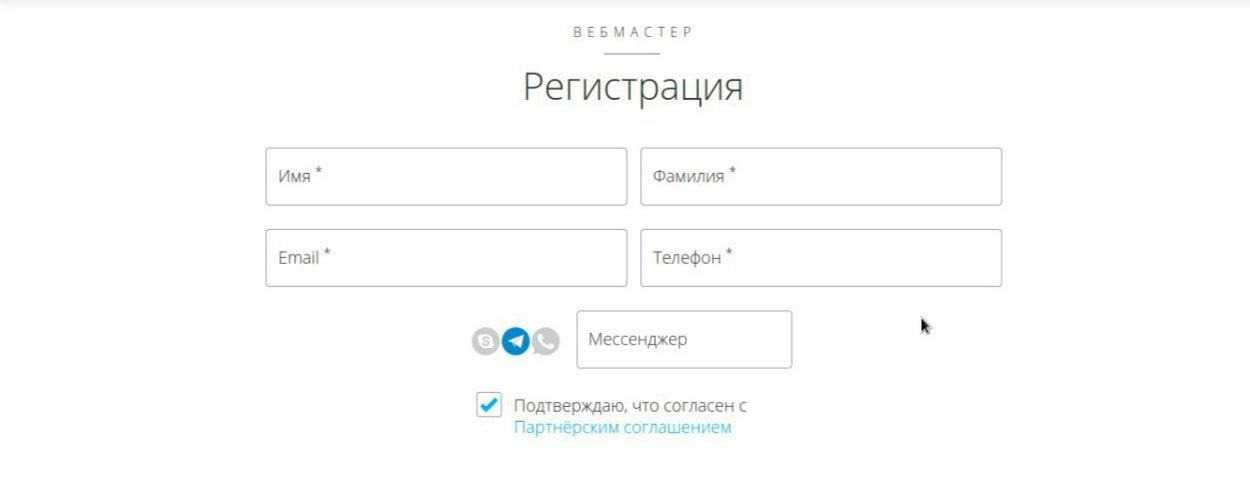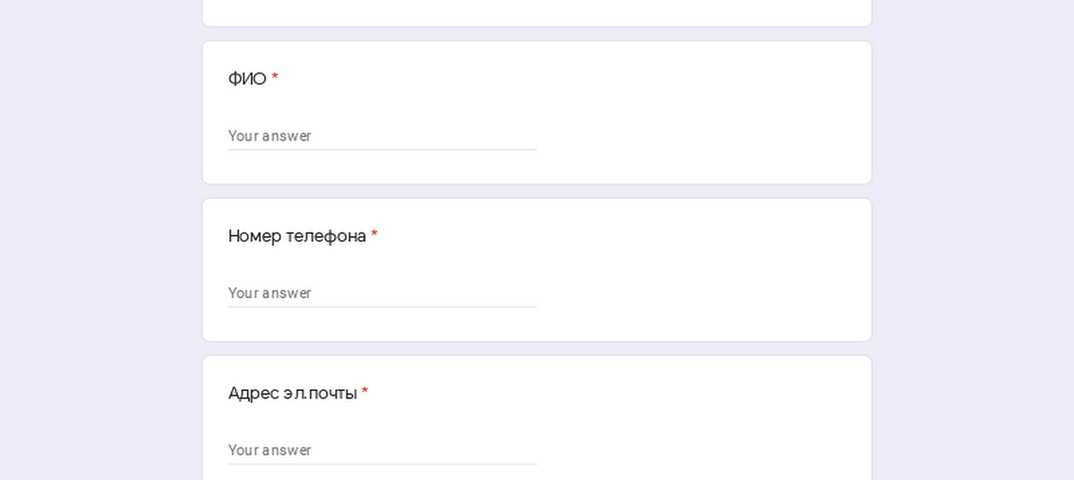Содержание
Добавление данных в приложение ‒ Qlik Sense для Windows
Можно быстро добавить данные в приложение. Откройте Диспетчер данных, затем щелкните . Также можно щелкнуть Добавить данные в меню . Также предлагается добавить данные при создании нового приложения. Чтобы добавить данные, в ходе редактирования листа можно щелкнуть Добавить на панели Поля.
Примечание об информацииДоступные параметры добавления данных и источники данных зависят от Qlik Sense платформы и конфигурации.
Вид добавления данных
В приложении
Прикрепленные файлы. Развертывания: Qlik Sense Enterprise on Windows. Щелкните для прикрепления файлов к приложению или просмотра файлов, прикрепленных к приложению. Из этих файлов можно загружать данные.
Ввод вручную. Щелкните для создания таблицы в приложении и добавления данных в приложение.
Расположения файлов
Расположения файлов. Развертывания: Qlik Sense Enterprise on Windows. Предоставляет доступ к местоположениям папок, указанным администратором.
Мой компьютер. Развертывания: Qlik Sense Desktop.
Щелкните для загрузки файла данных или добавления данных из загруженного файла.
Подключения к данным
Развертывания: все.
Отображает созданные подключения к внешнему источнику данных. Подключение отображается после создания в разделе Подключиться к новому источнику данных.
Щелкните подключение, чтобы добавить данные в приложение.
Содержимое данных
Qlik Catalog Service. Платформы: Qlik Sense Enterprise on Windows.
Предоставляет доступ к источникам QVD Qlik Catalog Service. Доступен, только если администратор создал подключение к Qlik Catalog.
Щелкните для добавления данных в приложение.
Прикрепить файлы к данному приложению
Щелкните, чтобы прикрепить файл к приложению.
NotInCloudServices,Targets.NotInKubernetes» tabindex=»-1″>Подключиться к новому источнику данныхЩелкните, чтобы создать подключение к новому источнику данных.
Добавить данные
Щелкните для добавления данных в приложение. Кнопка будет включена после создания подключения и выбора данных для загрузки. Щелкните, чтобы добавить данные в приложение. Данные можно добавлять при включенном или отключенном профилировании. Рекомендуется использовать профилирование данных. По умолчанию эта функция включена. Щелкните , чтобы отключить профилирование данных.
Какие источники данных мне доступны?
Доступные типы источников данных зависят от ряда факторов:
Параметры доступа
В настройках администратора указано, к каким типам источников данных вы можете подключаться.

Установленные коннекторы
Qlik Sense содержит встроенную поддержку многих источников данных. Qlik Sense автоматически устанавливает встроенные коннекторы. Для подключения к дополнительным источникам данных необходимо установить специальные коннекторы, поддерживающие подключение к этим источникам. Такие коннекторы поставляются Qlik или сторонним поставщиком.
Справка по коннекторам Qlik (только английский язык) .
Доступность локального файла
Локальные файлы на настольном ПК доступны только в Qlik Sense Desktop. Они недоступны при установке Qlik Sense на сервере.
Примечание о подсказкеПри наличии локальных файлов, которые требуется загрузить при установке Qlik Sense на сервере, необходимо прикрепить файлы к приложению или переместить данные файлы в папку, доступную для сервера Qlik Sense, предпочтительно в папку, уже определенную в качестве подключения к данным папки.

СОПУТСТВУЮЩИЕ УЧЕБНЫЕ МАТЕРИАЛЫ:
- Перезагрузка данных для анализа
| #! /бин/ш | |
| ### НАЧАЛО ИНФОРМАЦИИ | |
| # Предоставляет: sshttps | |
| # Обязательный запуск: $remote_fs $syslog | |
| # Обязательная остановка: $remote_fs $syslog | |
| # Старт по умолчанию: 2 3 4 5 | |
| # Стоп по умолчанию: 0 1 6 | |
| # Краткое описание: мультиплексор sshttps SSH/HTTPS | |
| # Описание: мультиплексор sshttps SSH/HTTPS | |
| ### КОНЕЦ ИНФОРМАЦИИ | |
| # Автор: StalkR | |
| # НЕ «устанавливайте -e» | |
| # PATH должен включать /usr/* только в том случае, если он запускается после сценария mountnfs.sh | |
| ПУТЬ=/sbin:/usr/sbin:/bin:/usr/bin | |
| DESC=»мультиплексор sshttps SSH/HTTPS» | |
| ИМЯ=sshttps | |
| DAEMON=/usr/local/sbin/$ИМЯ | |
| ИМЯ СЦЕНАРИЯ=/etc/init.d/$ИМЯ | |
| # Выйти, если пакет не установлен | |
| [-x «$DAEMON» ] || выход 0 | |
| # Чтение файла переменных конфигурации, если он присутствует | |
[ -r /etc/default/$NAME ] && .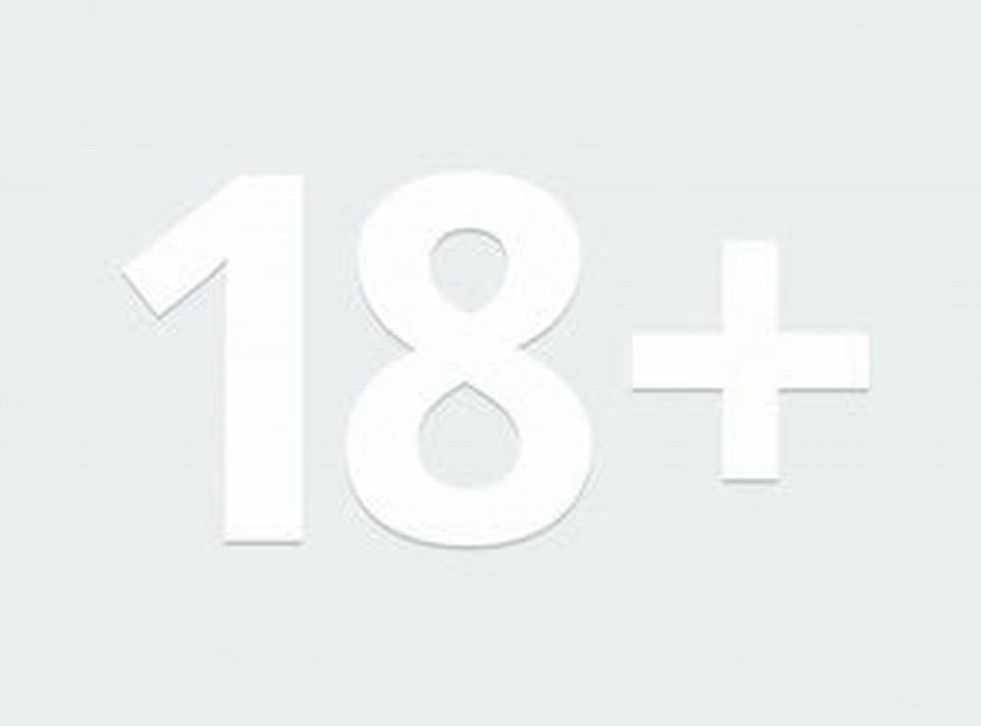 /etc/по умолчанию/$ИМЯ /etc/по умолчанию/$ИМЯ | |
| DAEMON_ARGS=»-S $SSH_PORT -H $HTTP_PORT -L $LISTEN_PORT -U $USER -R $CHROOT» | |
| [-d $CHROOT] || mkdir -p $CHROOT | |
| # Загрузить настройку VERBOSE и другие переменные rcS | |
| . /lib/init/vars.sh | |
| # Определить функции LSB log_*. | |
| # Зависит от lsb-base (>= 3.2-14), чтобы убедиться, что этот файл присутствует | |
# и status_of_proc работает.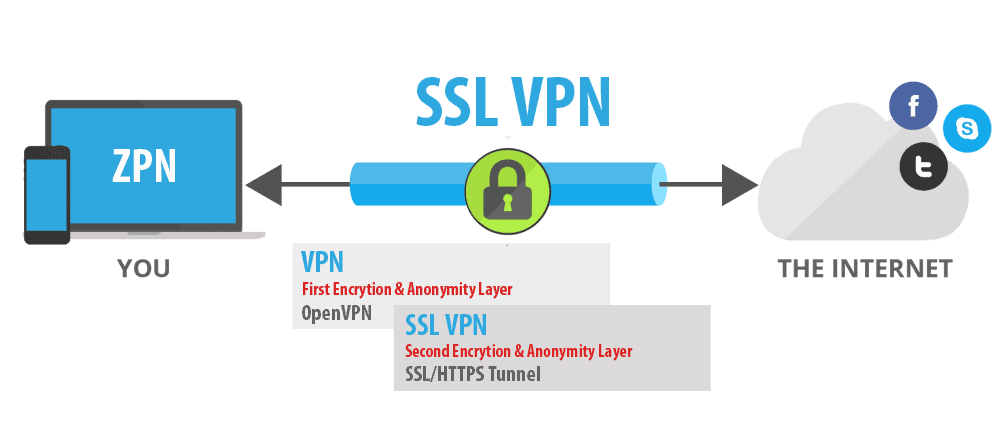 | |
| . /lib/lsb/init-функции | |
| # | |
| # Функция, запускающая демон/службу | |
| # | |
| do_start() | |
| { | |
| # Возврат | |
| # 0 если запущен демон | |
| # 1, если демон уже запущен | |
| # 2, если демон не может быть запущен | |
| start-stop-daemon —start —quiet —exec $DAEMON —test > /dev/null \ | |
| || возврат 1 | |
| старт-стоп-демон —start —quiet —exec $DAEMON — \ | |
| $DAEMON_ARGS \ | |
| || возврат 2 | |
| если ! показать правило IP | grep -q «поиск $TABLE»; затем | |
| ip rule add fwmark $MARK lookup $TABLE | |
| фи | |
| если ! ip route показать таблицу $TABLE | grep -q «по умолчанию»; затем | |
ip route add local 0.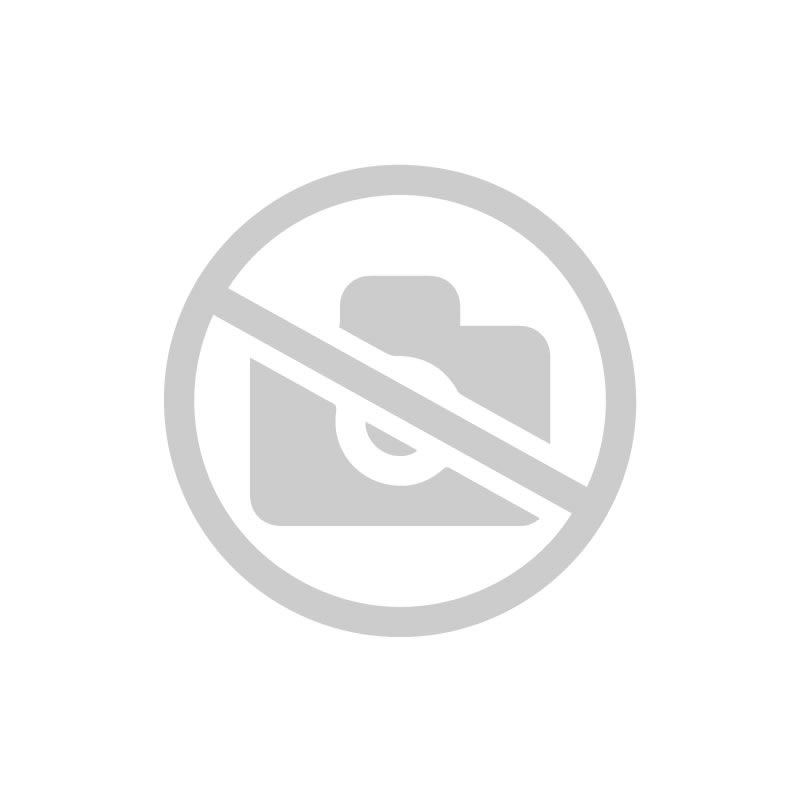 0.0.0/0 dev lo таблица $TABLE 0.0.0/0 dev lo таблица $TABLE | |
| фи | |
| } | |
| № | |
| # Функция, которая останавливает демон/службу | |
| # | |
| do_stop() | |
| { | |
| , если правило IP показывает | grep -q «поиск $TABLE»; затем | |
| ip rule del fwmark $MARK lookup $TABLE | |
| фи | |
| , если ip route показывает таблицу $TABLE | grep -q «по умолчанию»; затем | |
ip route del local 0. 0.0.0/0 dev lo таблица $TABLE 0.0.0/0 dev lo таблица $TABLE | |
| фи | |
| # Возврат | |
| # 0, если демон был остановлен | |
| # 1 если демон уже остановлен | |
| # 2, если демон не может быть остановлен | |
| # другое, если произошел сбой | |
| start-stop-daemon —stop —quiet —exec $DAEMON —retry=TERM/30/KILL/5 —name $NAME | |
| вернуть «$?» | |
| } | |
| чехол «1$» в | |
| старт) | |
| [ «$VERBOSE» != no ] && log_daemon_msg «Запуск $DESC» «$NAME» | |
| do_start | |
| случай «$?» в | |
| 0|1) [ «$VERBOSE» != нет ] && log_end_msg 0 ;; | |
| 2) [ «$VERBOSE» != нет ] && log_end_msg 1 ;; | |
| esac | |
| ;; | |
| стоп) | |
| [ «$VERBOSE» != no ] && log_daemon_msg «Останов $DESC» «$NAME» | |
| do_stop | |
| случай «$?» в | |
| 0|1) [ «$VERBOSE» != нет ] && log_end_msg 0 ;; | |
| 2) [ «$VERBOSE» != нет ] && log_end_msg 1 ;; | |
| esac | |
| ;; | |
| статус) | |
| status_of_proc «$DAEMON» «$NAME» && exit 0 || выйти $? | |
| ;; | |
| перезапуск|принудительная перезагрузка) | |
| log_daemon_msg «Перезапуск $DESC» «$NAME» | |
| do_stop | |
| случай «$?» в | |
| 0|1) | |
| do_start | |
| случай «$?» в | |
| 0) log_end_msg 0 ;; | |
| 1) log_end_msg 1 ;; # Старый процесс все еще работает | |
| *) log_end_msg 1 ;; # Не удалось запустить | |
| esac | |
| ;; | |
| *) | |
| # Не удалось остановить | |
| log_end_msg 1 | |
| ;; | |
| esac | |
| ;; | |
| *) | |
| echo «Использование: $SCRIPTNAME {start|stop|status|restart|force-reload}» >&2 | |
| выход 3 | |
| ;; | |
| esac | |
| : |
Google Таблицы: онлайн-редактор электронных таблиц
Посмотрите, что вы можете делать с Google Sheets
Создавайте индивидуальные решения
Ускорьте рабочие процессы, создав бизнес-приложения и средства автоматизации. Используйте AppSheet для создания пользовательских приложений поверх Таблиц без написания кода. Или добавьте пользовательские функции, пункты меню и макросы с помощью Apps Script.
Используйте AppSheet для создания пользовательских приложений поверх Таблиц без написания кода. Или добавьте пользовательские функции, пункты меню и макросы с помощью Apps Script.
Всегда работайте со свежими данными
В Таблицах все всегда работают с последней версией электронной таблицы. А благодаря тому, что изменения автоматически сохраняются в истории версий, их легко отменить или даже просмотреть историю изменений отдельной ячейки электронной таблицы.
Беспрепятственно подключайтесь к критически важным данным
Получайте и анализируйте данные из других используемых вами инструментов, например данные о клиентах из Salesforce. Корпоративные клиенты также могут использовать Connected Sheets для анализа миллиардов строк данных BigQuery в Sheets — без написания кода.
Безопасность, соответствие требованиям и конфиденциальность
Частный по дизайну
Таблицы придерживаются тех же надежных обязательств в отношении конфиденциальности и защиты данных, что и остальные корпоративные сервисы Google Cloud.
Вы контролируете свои данные.
Мы никогда не используем содержимое ваших Таблиц в рекламных целях.
Мы никогда не передаем вашу персональную информацию третьим лицам.
Найдите план, который подходит именно вам
Google Таблицы являются частью Google Workspace
Попробуйте Таблицы для работы | Для личного (бесплатно) | Бизнес стандарт |
|---|---|---|
Документы, листы, слайды, формы создание контента | Выполнено | Выполнено |
Привод Безопасное облачное хранилище | 15 ГБ на пользователя | 2 ТБ на пользователя |
Общие диски для вашей команды | удалять | Выполнено |
Gmail Защищенная электронная почта | Выполнено | Выполнено |
Персонализированная деловая электронная почта | удалять | Выполнено |
Встреча Видео и голосовая конференция | 100 участников | 150 участников |
Записи совещаний сохранены на Диске | удалять | Выполнено |
Администратор Централизованное администрирование | удалять | Выполнено |
Групповые политики безопасности | удалять | Выполнено |
Служба поддержки | Самообслуживание в Интернете и на форумах сообщества | Круглосуточная онлайн-поддержка и форумы сообщества |
Сотрудничайте из любого места, на любом устройстве
Получайте доступ, создавайте и редактируйте свои электронные таблицы, где бы вы ни находились — с любого мобильного устройства, планшета или компьютера — даже в автономном режиме.